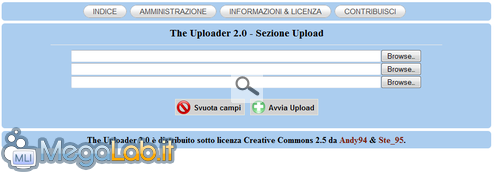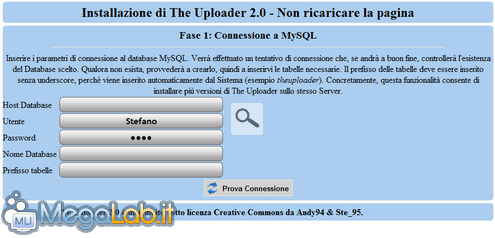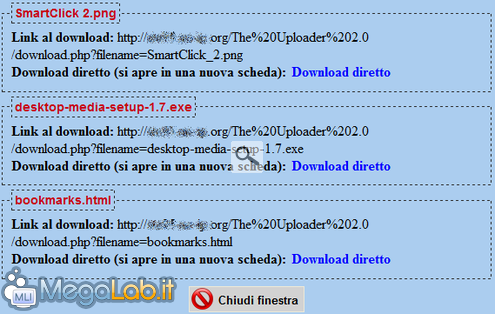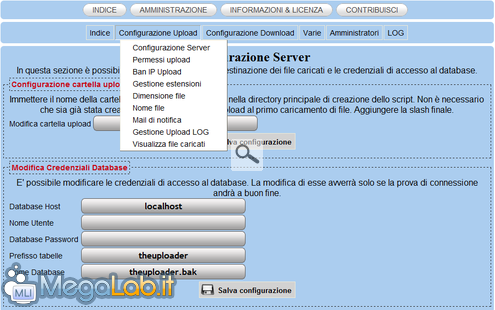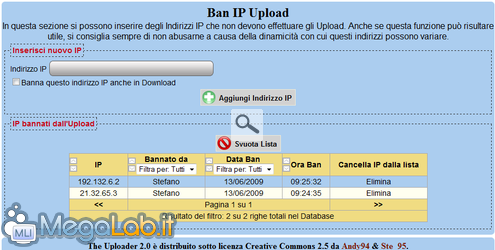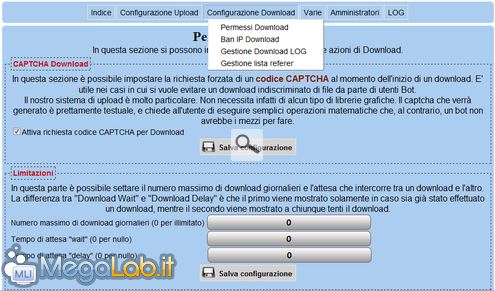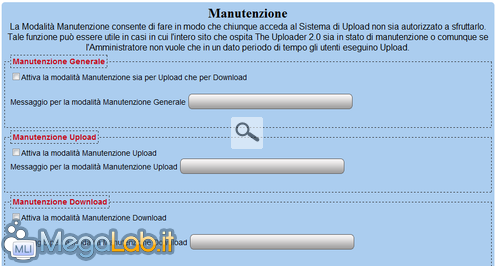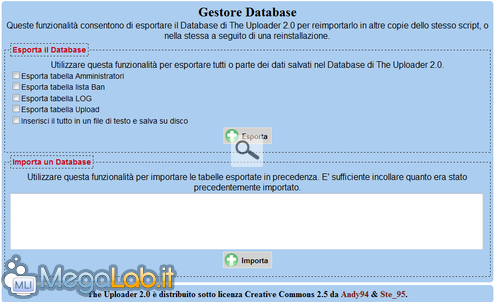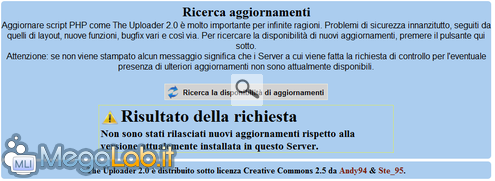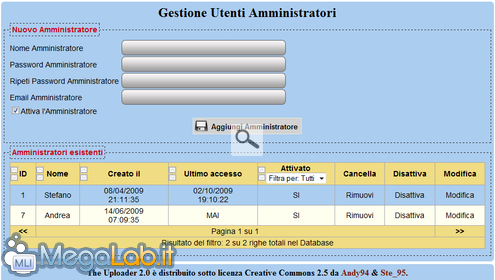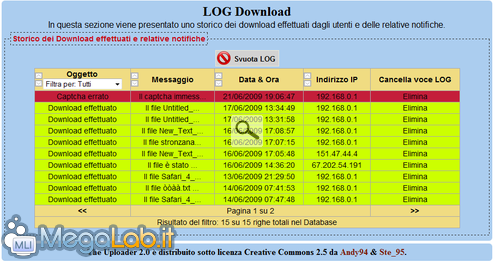The Uploader 2.0: e gli upload non saranno più un problema
Dopo PollMaker, abbiamo deciso di realizzare un altro script in PHP. In questo caso, si tratta di un componante che permette l'upload e il download di file su un server, insieme a una schiera di funzionalità correlate utili e interessanti. Il suo nome è The Uploader.
Articolo aggiornato per riflettere lo stato della versione 2.0. Il download della versione precedente rimane tuttavia ancora possibile.
Grazie a The Uploader, potrai offrire la possibilità di caricare a scaricare file dal tuo server, eventualmente ai soli utenti dotati di credenziali di accesso valide, limitare il numero di download e tante altre opzioni che vedremo in questo articolo, tutte gestibili comodamente dall'area di amministrazione dello script.
Per chi volesse toccare con mano le funzionalità offerte dallo script, vi rimandiamo alla demo pubblica.
Cosa mi serve per usarlo?
Niente di particolare, se non il supporto a PHP sul server ed un browser in grado di utilizzare i fogli di stile. A partire dalla versione 2.0, lo script si appoggia obbligatoriamente a un database MySQL, caratteristica presente ormai su qualunque web server o hosting online.
Devo rispettare una licenza?
Si, ma non è nulla di particolare. Si tratta della licenza Creative Commons (CC). Ciò significa che sei libero di modificare e ridistribuire lo script a tuo piacimento ma devi sempre attestarne la paternità a Andy94 & Ste_95.
FeedBack
Lo stimolo a continuare, per chi sviluppa script/software gratuitamente, proviene prevalentemente dal feedback ricevuto dagli utenti. Se usi questo script e ne sei soddisfatto, lascia un commento o compila il questionario proposto con lo script, sarà molto apprezzato!
L'installazione
L'installazione di The Uploader è molto semplice. È sufficiente infatti scaricare l'archivio correlato a questo articolo e caricarne il contenuto nel proprio spazio web.
Dunque, visitare la cartella install con il browser in uso. Come dicevo, si tratta di un'operazione molto semplice composta da diversi passaggi guidati, che non dovrebbero richiedere ulteriori spiegazioni
Upload di un file
The Uploader è stato progettato per essere adattato anche a coloro che di computer e programmazione non ne capiscono molto. Ad ogni modo, vediamo insieme come caricare un file e come scaricarlo.
Accedendo alla cartella caricata nel nostro spazio web, troveremo al centro della pagina il box di upload, nel quale è sufficiente selezionare il/i file da caricare e premere il pulsante Avvia Upload. Con Svuota Campi i file selezionati saranno rimossi dal form di upload.
Al termine dell'upload dei file, troveremo un messaggio che ci conferma l'avvenuto caricamento, insieme ai link che rimanderanno al download di ogni singolo file.
In caso qualcosa vada storto nell'upload di un file, il messaggio di errore fornirà una chiara spiegazione del problema.
Download di un file
Il download è molto semplice: basta cliccare sul link fornito da un amico, o passare il collegamento preposto nella pagina di upload a un'altra persona per scaricare il file.
Il download passa per il file download.php in quanto è esso che controlla, se settati, i limiti di download giornalieri e i codici CAPTCHA.
L'accesso all'area di amministrazione è possibile tramite il link presente nel menu in alto. Basterà poi digitare la password specificata in fase d'installazione per visualizzare il pannello di controllo.
Il menu di navigazione nella parte superiore permette di accedere a tutte le diverse sezioni dell'area di amministrazione con un clic.
In ogni settore, al termine delle modifiche, sarà sempre necessario salvare con il pulsante Salva configurazione presente in basso.
Configurazione Upload
Tramite questo filone possiamo impostare il numero massimo di upload contemporanei, la dimensione massima di ogni file, l'eventuale ridenominazione casuale dei file caricati, e la cartella di upload.
È altresì possibile bannare IP dall'esecuzione di upload, gestire il log upload e i file caricati, e abilitare/disabilitare/modificare il comportamento della mail di notifica.
Le estensioni consentite possono essere aggiunte anche in gruppi, separandole da virgola e senza aggiungere punto iniziale. Per cancellare un'estensione, basterà cliccarvi sopra nella lista in basso.
La possibilità di visualizzare i file caricati non arriva sola: è anche possibile cancellarne dalla medesima interfaccia e ordinare i dati secondo la colonna desiderata.
Configurazione Download
Dal ramo Configurazione Download è possibile, in un certo senso, replicare la configurazione upload per il lato download.
È possibile limitare i download a un tetto massimo giornaliero, attivare la richiesta di un codice Captcha così come il logging dei download e dei referer.
Varie
Si tratta di una sezione contenente alcune funzioni di miscellanea molto utili per la gestione dei backup e dello script tutto.
Manutenzione permette di impedire l'upload, il download o entrambe agli utenti che accedono al sito, con la possibilità di specificare un messaggio da visualizzare.
Gestore del Database permette di effettuare un backup del database e di reimportarlo in un momento successivo senza passare per phpMyAdmin.
Infine, Opzioni di aggiornamento consente di impostare giorno ed ora di ricerca degli aggiornamenti. Tramite Ricerca aggiornamenti è possibile effettuare un update manualmente.
Amministratori
Da Amministratori > Gestione amministratori è possibile aggiungere nuovi utenti amministratori e di visualizzare, modificare, disattivare o eliminare gli utenti già esistenti.
LOG
Dalla voce LOG è possibile accedere ai vari LOG registrati dallo script durante l'upload, il download e la modifica delle impostazioni d'amministrazione. È anche possibile cancellare una voce di LOG.
MegaLab.it rispetta la tua privacy. Per esercitare i tuoi diritti scrivi a: privacy@megalab.it .
Copyright 2008 MegaLab.it - Tutti i diritti sono riservati